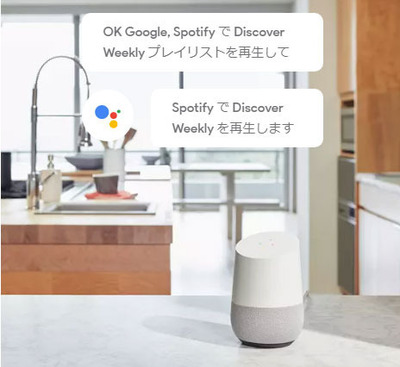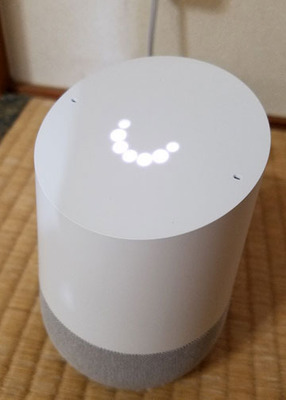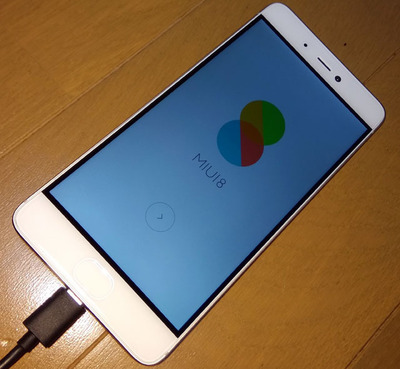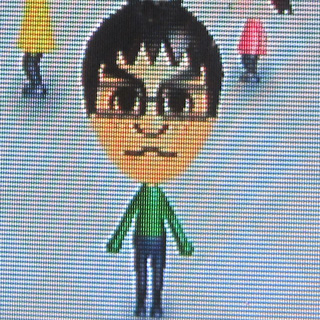2020年07月18日
楽天モバイル AQUOS VS OPPO どっち!?(8/5まで)
楽天モバイルがさらに追い込みセールをかけてきました。
最大割引額28,300円相当をセール開始直後に26,300円相当に変更するなど相変わらず迷いがみられますが、大幅割引キャンペーンであることには変わりありません。
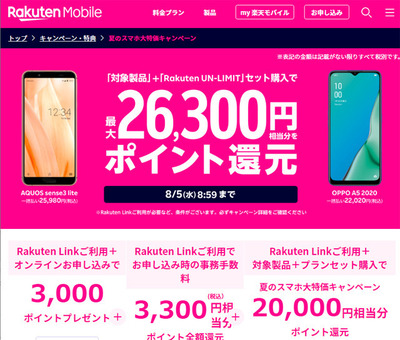
■「AQUOS sense3 lite」と「OPPO A5 2020」が参戦
注目の大幅割引になるのは「AQUOS sense3 lite」と「OPPO A5 2020」の2機種です。

20,000ポイント還元があるので、実質的な価格は以下のようになります。
AQUOS sense3 lite:25,980円(税込)−20,000ポイント=5,980円
OPPO A5 2020:22,020円(税込)−20,000ポイント=2,020円
※楽天モバイルのページは「税抜」で書かれているので合計額がわかりにくい。
OPPO A5 2020はこれまでの最大のお得端末だったGLAXY A7(実質3,700円)と比べてもさらに安価です。
ただし、いずれの端末もオンライン申込みの3,000ポイント還元、紹介ポイント3,000ポイントを組み合わせると実質無料または、ポイント分だけお得になります。
■どっちがおすすめの端末なのか
ではどっちを選べばよいかですが、おサイフケータイかカメラではないかと思います。
〇AQUOS sense3 lite → おサイフケータイ対応
〇OPPO A5 2020 → コスパ、4眼カメラ、デザイン
ただし、どっちもいまいちな機種というのが本音です。スペックを見比べてみると、いずれも大きなデメリットを抱えています。
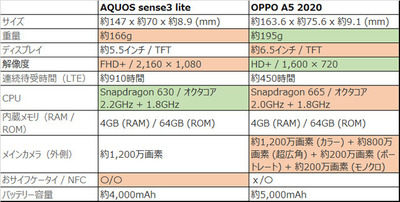
〇AQUOS sense3 lite :コンパクトでおサイフケータイに対応し、FHD+の解像度、液晶がIGZOで電池の持ちが長いなどなかなか魅力的ですが、CPUがSD630っていうのが微妙。快適な操作性というレベルには到達できないと思います。それでもメモリが4GBあることである程度クッション出来そうなので、セカンド端末かSuicaを使うならという感じです。
〇OPPO A5 2020:コストパフォーマンスとデザインで注目のOPPOという点、6.5インチの大画面、4眼カメラが特徴。Dual SIMも対応で、値段の面からもうこっちでいいじゃないかと思えます。しかし最大の注意点は解像度がHD+(1,600 × 720)という点。大画面なのにこの解像度で許容できるのであればOPPOを選択です。AQUOSとことなり、CPUもSD660番台なのでギリギリ許容レベルでしょう。
総評としては、AQUOS sense3 liteに軍配を上げます。CPUのみ、苦しいところですが、おサイフケータイ対応やFHD+、IGZO液晶などきらりと光るところがいくつかあります。中古でも当然AQUOSのほうが値がついています。OPPOの液晶専有面積の高い今風のデザインながら安価なのは惹かれますが、総合的な満足度はこの2機種だとAQUOSではないでしょうか。


最大割引額28,300円相当をセール開始直後に26,300円相当に変更するなど相変わらず迷いがみられますが、大幅割引キャンペーンであることには変わりありません。
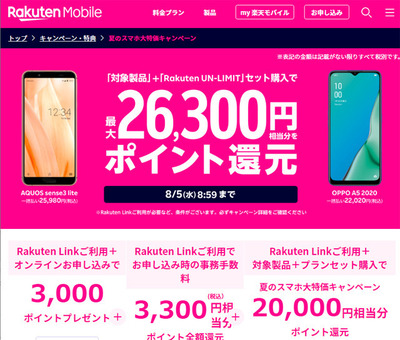
■「AQUOS sense3 lite」と「OPPO A5 2020」が参戦
注目の大幅割引になるのは「AQUOS sense3 lite」と「OPPO A5 2020」の2機種です。

20,000ポイント還元があるので、実質的な価格は以下のようになります。
AQUOS sense3 lite:25,980円(税込)−20,000ポイント=5,980円
OPPO A5 2020:22,020円(税込)−20,000ポイント=2,020円
※楽天モバイルのページは「税抜」で書かれているので合計額がわかりにくい。
OPPO A5 2020はこれまでの最大のお得端末だったGLAXY A7(実質3,700円)と比べてもさらに安価です。
ただし、いずれの端末もオンライン申込みの3,000ポイント還元、紹介ポイント3,000ポイントを組み合わせると実質無料または、ポイント分だけお得になります。
■どっちがおすすめの端末なのか
ではどっちを選べばよいかですが、おサイフケータイかカメラではないかと思います。
〇AQUOS sense3 lite → おサイフケータイ対応
〇OPPO A5 2020 → コスパ、4眼カメラ、デザイン
ただし、どっちもいまいちな機種というのが本音です。スペックを見比べてみると、いずれも大きなデメリットを抱えています。
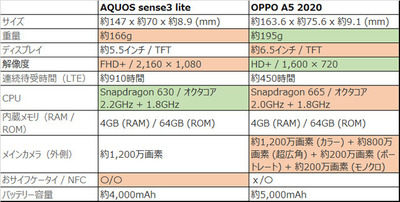
〇AQUOS sense3 lite :コンパクトでおサイフケータイに対応し、FHD+の解像度、液晶がIGZOで電池の持ちが長いなどなかなか魅力的ですが、CPUがSD630っていうのが微妙。快適な操作性というレベルには到達できないと思います。それでもメモリが4GBあることである程度クッション出来そうなので、セカンド端末かSuicaを使うならという感じです。
〇OPPO A5 2020:コストパフォーマンスとデザインで注目のOPPOという点、6.5インチの大画面、4眼カメラが特徴。Dual SIMも対応で、値段の面からもうこっちでいいじゃないかと思えます。しかし最大の注意点は解像度がHD+(1,600 × 720)という点。大画面なのにこの解像度で許容できるのであればOPPOを選択です。AQUOSとことなり、CPUもSD660番台なのでギリギリ許容レベルでしょう。
総評としては、AQUOS sense3 liteに軍配を上げます。CPUのみ、苦しいところですが、おサイフケータイ対応やFHD+、IGZO液晶などきらりと光るところがいくつかあります。中古でも当然AQUOSのほうが値がついています。OPPOの液晶専有面積の高い今風のデザインながら安価なのは惹かれますが、総合的な満足度はこの2機種だとAQUOSではないでしょうか。


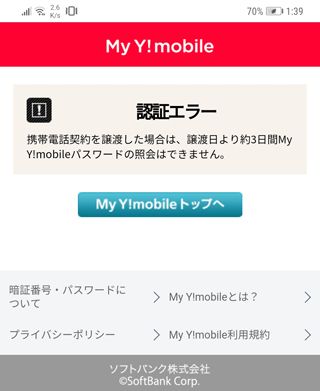
![[商品価格に関しましては、リンクが作成された時点と現時点で情報が変更されている場合がございます。] [商品価格に関しましては、リンクが作成された時点と現時点で情報が変更されている場合がございます。]](https://hbb.afl.rakuten.co.jp/hgb/1b14e52e.2ecf31c6.1b14e52f.eeaa8568/?me_id=1310982&item_id=10000869&pc=https%3A%2F%2Fthumbnail.image.rakuten.co.jp%2F%400_mall%2Frakutenmobile%2Fcabinet%2Fitem%2Fgalaxy-a7%2Fmain_01sim.jpg%3F_ex%3D128x128&s=128x128&t=picttext)
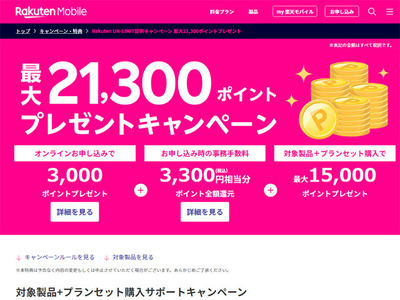

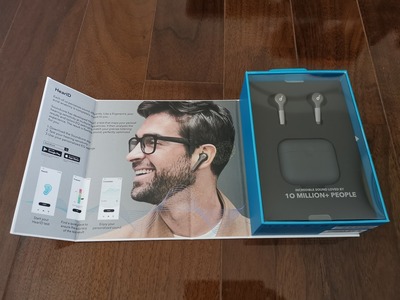
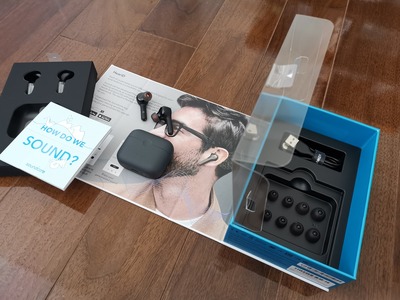



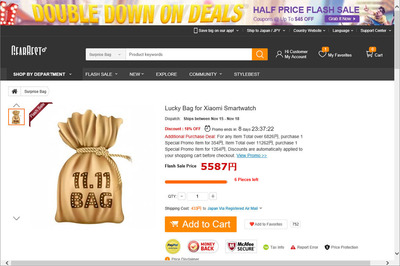

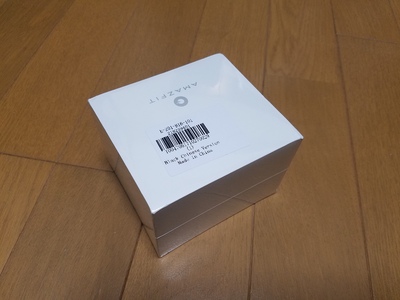

![l_kf_homemini_00[1].jpg](/radio4shin/file/l_kf_homemini_005B15D-thumbnail2.jpg)
![l_kf_googlehome_04[1].jpg](/radio4shin/file/l_kf_googlehome_045B15D-thumbnail2.jpg)